Windows 10 come le sue versioni precedenti ti consenteaggiungere più account a una singola installazione del sistema operativo. Ogni account ha le sue impostazioni che rendono facile condividere un singolo computer con la tua famiglia. Detto questo, ci sono due tipi di account che puoi creare attualmente in Windows 10; un account standard e un account amministratore. Entrambi i nomi sono praticamente autoesplicativi per quanto riguarda i loro privilegi per. Le versioni precedenti di Windows ti consentivano di modificare il tipo di privilegi di un account e Windows 10 non solo ha continuato con quella funzionalità, ma ha reso molto più semplice la gestione. Per qualsiasi account che hai aggiunto, locale o Microsoft, puoi concedergli i privilegi di amministratore. Ecco come.
Assicurati di aver già aggiunto l'accountdesidera assegnare i diritti di amministratore a. Apri l'app Impostazioni e vai al gruppo di impostazioni Account. Nella scheda "Famiglia e altri utenti", scorri verso il basso fino alla sezione "Altri utenti" in cui verranno elencati gli account che hai aggiunto. Fai clic sull'account di cui desideri modificare il tipo e fai clic su "Cambia tipo di account".

Nel popup che si apre, apri il Tipo di accountmenu a discesa e selezionare "Amministratore". Fare clic su OK per rendere effettiva la modifica. Inutile dire che devi essere tu stesso un amministratore per apportare questa modifica. Se non vedi questa opzione, è probabile che tu non sia l'amministratore.
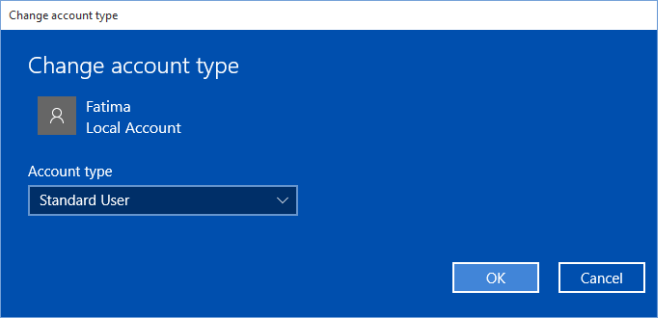
All'account verranno ora concessi i diritti di amministratore dicomputer. Assicurati di non dare i diritti a qualcuno che non sa cosa sta facendo, poiché chiunque abbia i diritti di amministratore può modificare il registro e installare qualsiasi app desideri.






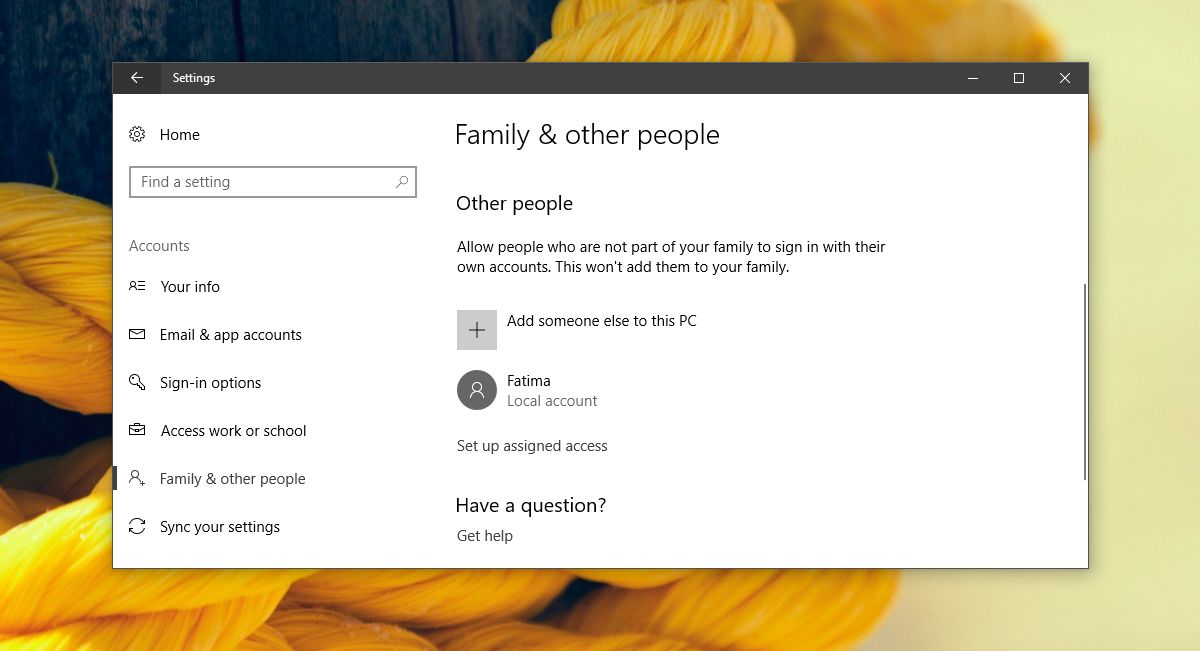






Commenti